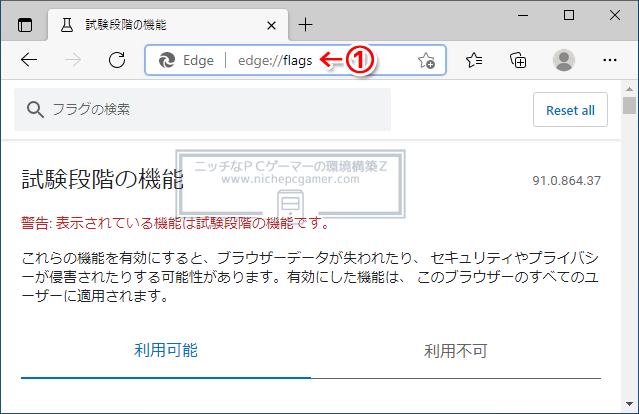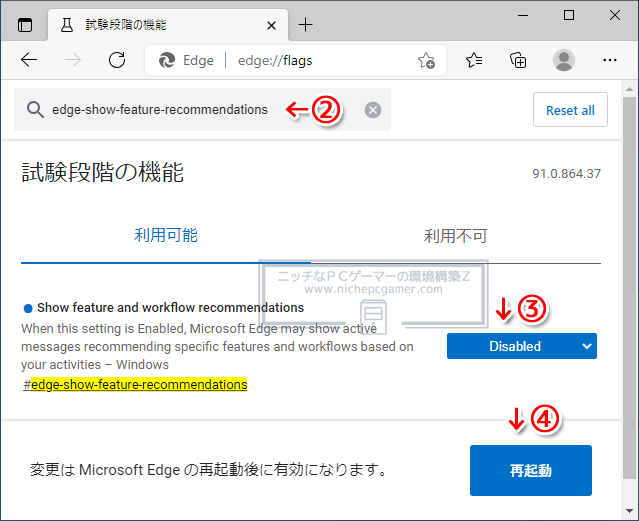『Microsoft Edge からのアシスタンス』を非表示にする方法
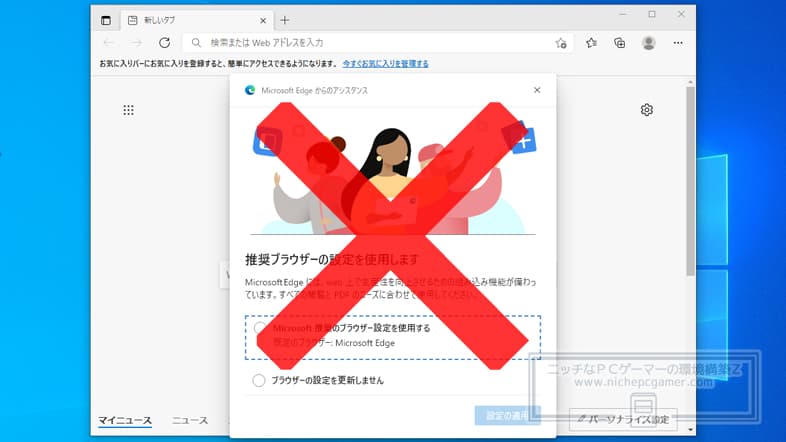
Microsoft Edgeを起動すると、何回も『Microsoft Edge からのアシスタンス』というポップアップが表示される現象が発生しています。
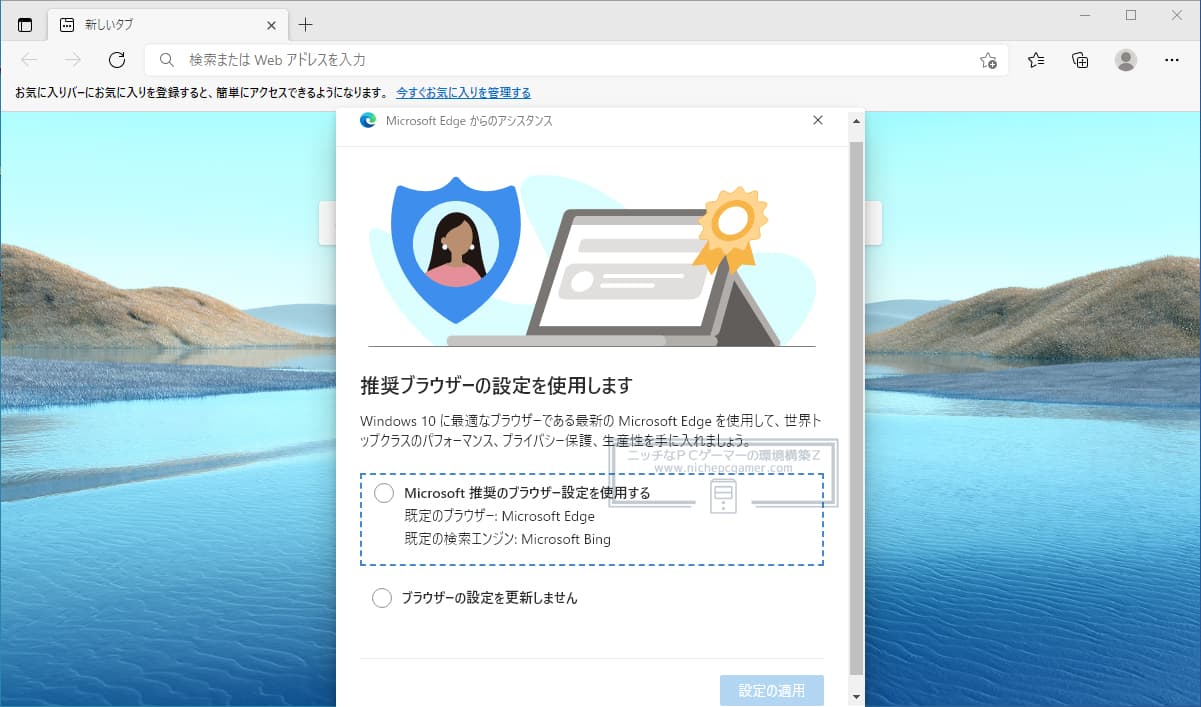
Edgeを起動すると毎日『Microsoft Edge からのアシスタンス』が表示される
この現象は、既定のブラウザをMicrosoft Edge以外にしていたり、既定の検索エンジンをBing以外に設定していると発生します。厄介なことに『x』を押してウィンドウを閉じようとも、『ブラウザーの設定を更新しません』を選択しようとも、Microsoftの推奨する設定に変更しない限り翌日になればまた表示されます。何度でも、毎日です。
この現象はおそらく不具合で、そのうち修正されるものと思われますが、すぐにでもこのうざいポップアップを非表示にしたい場合は以下の手順で無効にできます。
- Microsoft Edgeを起動して、① アドレスバーに『edge://flags』と入力してエンター。
- ② 検索ボックスに『edge-show-feature-recommendations』と入力すると、『Show feature and workflow recommendations』という項目に移動しますので、③ 『Disabled』を選択。すると、ブラウザ下から「変更は Microsoft Edge の再起動後に有効になります。」というのがピョコンと出てきますので、④ 右下の『再起動』を押します。
これで起動時の『Microsoft Edge からのアシスタンス』は二度と表示されません。ポップアップが目障りだと感じた方はお試しください。
2024/5/5追記
Microsoftは『Show feature and workflow recommendations』の項目を削除しました。詳細は以下の記事をご覧ください。